第07章 fluent流体物性Word格式.docx
《第07章 fluent流体物性Word格式.docx》由会员分享,可在线阅读,更多相关《第07章 fluent流体物性Word格式.docx(45页珍藏版)》请在冰点文库上搜索。
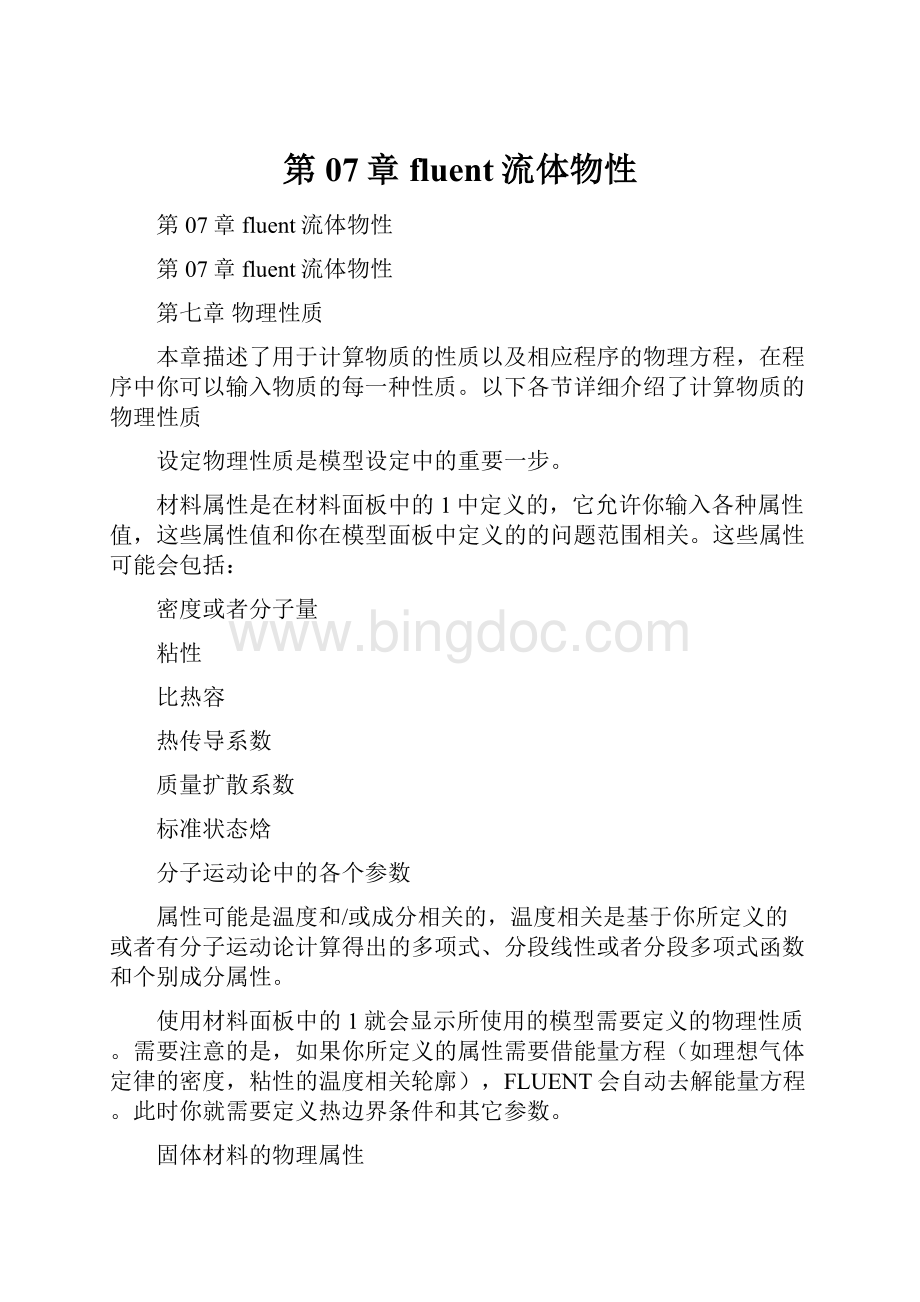
注意:
当前你的材料列表中所有的材料都会被保存在case文件中。
如果你将这个case文件读入到新的解算器进程,你就可以使用这些材料。
使用材料面板
1(图1)允许你创建新的材料,或者从全局数据库复制材料,也可以修改材料的属性。
菜单:
Define/Materials...。
图一:
材料类型面板
这节将会介绍本类函数,温度相关属性的输入将在使用温度相关函数定义属性一节介绍。
要指定每一个材料属性的输入请参阅本章下面的其他节。
在解算器进程中,你目前的材料列表会包括一个单一的流体材料(空气)和单一的固体材料(铝)。
如果你所解决的问题就是空气,你就可以是用默认值或者修改属性。
如果流体是水,你可以从全局材料数据库中复制或者从新创建新的材料。
如果是从数据库中复制的,你还可以修改所复制过来的材料的属性。
除非你激活组分输运(请参阅化学组分输运和反应流),否则混合材料不会出现在你的下拉列表中。
相似地,惰性的,滴状的和燃烧的例子材料也不会出现,除非你为这些粒子类型创建离散相粒子射流(请参阅离散相模型)。
当从数据库中复制离散相模型时,所有组成的流体材料(组分)也会自动复制过来。
修改已经存在的材料的属性
使用材料面板最常做的就是修改材料属性,下面是修改的步骤:
1.在材料类型下拉菜单中选择材料类型(流体、固体等)。
2.在流体、固体或其它材料下拉菜单中选择你所要修改属性的材料。
(列表名和第一步中所选的材料类型一致)
3.修改相关属性
4.点击改变/创建按钮将所选择的材料的属性改变为新的属性。
要改变别的材料的属性只需要重复上述步骤即可。
需要记住的是在改变每一个材料属性之后别忘了点击改变/创建按钮。
重命名已经存在的材料
每一个材料由名字和分子式(如果存在的话)定义。
你可以改变材料名但是不能改变分子式,除非你创建新的材料。
改变材料名字的步骤如下:
1.在材料类型下拉列表中选择材料(流体、固体及其它)。
2.在材料下拉列表中选择需要修改属性的材料。
(列表名必须和第一步中所选的材料类型一致)。
3.在面板顶部的名字框中输入新的名字。
4.点击改变/创建按钮。
会弹出一个问题对话框,询问你是否覆盖原来的材料。
因为你只是简单的改变原来材料的名字所以你可以点击Yes覆盖掉。
(如果你是创建新的材料,你就需要点击No,保留原来的材料)
要修改别的材料,遵循上面的步骤就行,只是要记住改变每一个材料名字之后点击改变/创建按钮。
从数据库复制材料
全局(site-wide)材料数据库包含很多常用的流体、固体和混合材料,其数据来源于几个不同的资源[106],[134],[176]。
如果你希望使用某一材料,你可以简单的从数据库中复制材料到当前材料列表中。
复制步骤如下:
1.在材料面板中点击数据库按钮,打开数据库材料面板(如下图)
Figure1:
数据库材料面板
2.在材料类型下拉列表中选择材料类型(流体、固体等)。
3.在材料列表中选择需要复制的材料(第二步已经选择了材料类型)。
材料的属性会显示出来。
4.如果要检查材料的属性,你可以用滚动条来选择。
对于有些属性,除了常数值之外还有温度相关函数。
你可以选择某一函数类型,相关的参数就会显示出来。
你不可以编辑这些值,但是这个面板所显示的的函数和你所设定的温度相关函数是一样的,详细的内容可以参阅,使用温度相关函数定义属性一节。
5.点击复制按钮。
这些属性就从数据库中复制到当前列表中了,所有复制的属性也会在材料面板中显示出来。
6.遵循相同的步骤复制或者关闭材料数据库面板。
从数据库复制完材料之后,你可以修改它的属性和名字,而不影响原来数据库的材料属性。
创建新材料
如果数据库中没有你所要使用的材料,你可以简单的为当前列表创建材料。
步骤如下:
1.在材料类型下拉菜单中选择类型(流体、固体等)。
在流体、固体或其它材料中选什么材料都没关系。
2.在名字框中输入材料名。
3.在属性区域设定材料属性,属性太多可以用滚动条。
弹出问题框询问你是否覆盖原来的属性。
点击No保留原来的材料并将新的材料加到列表中。
此时会要求你输入新材料的分子式。
如果已知,输入分子式并点击OK否则保留空白并点击OK。
此时材料面板会更新,并在流体材料(固体材料等)列表中显示出新材料的名字和分子式。
保存材料和属性
当前列表的所有材料及相关属性会保存在case文件中,在新的进程中所有的材料和属性都可以使用。
删除材料
如果有些材料你不想使用了,你可以删除它们,步骤如下:
1.在材料类型下拉列表中选择材料类型(流体、固体等)。
2.在材料列表中选择要删除的材料。
(列表名字和你在第一步中选择的材料类型相同)
3.点击Delete按钮。
在当前表中删除材料对全局数据库中的材料没有影响。
改变材料列表的顺序
数据库中的材料列表的顺序默认是按名字排列。
你可以选择按化学分子是排列,此时你可以在排列材料框中选择化学分子式选项。
如:
air、co2、o。
改回去请点击名字选项。
材料面板和数据库面板中材料的排序是相互独立的。
你可以在数据库中按分子式排列,在当前列表中按名字排列,每一个面板都有自己的排列选项。
使用温度相关函数定义属性
材料属性可以定义为温度相关函数,如:
你可以定义温度的多项式、分段线性或者分段多项式函数:
多项式:
分段线性
其中:
,N为所分的段数。
分段多项式:
在上面的方程中,f为属性。
如果是温度的多项式函数或者分段多项式函数,其中的温度单位是Kelvin或者Rankine。
如果你使用Celsius或者Kelvin作为温度单位,相应的多项式系数也要根据Kelvin单位改变,如果使用Fahrenheit或者Rankine作为温度单位,相应的只要根据Rankine单位改变。
有一些属性有附加的函数,还有一些我们所用的只是这三个函数的子集。
决定使用哪一个温度相关函数请参阅相关章节。
本节会讨论定义多项式函数、分段线性函数和分段多项式函数所需要的输入。
多项式函数需要的输入
定义材料属性的温度相关多项式函数步骤如下:
1.在使用材料面板的1中,在属性名字(如:
density)右边的下拉菜单中选择多项式。
会打开如下的多项式轮廓面板。
(因为这只是模式面板,所以,在进行以下步骤之前解算器不允许你做其它的任何事情)。
多项式轮廓面板
2.指定系数的数量(最多为8个)。
系数的数量定义了多项式的阶数。
默认的数量为一,也就是零阶多项式:
属性为常值且等于唯一的系数A_1;
输入二则定义一阶多项式:
属性随温度呈线性变化,如此等等。
3.定义系数。
系数1,2,3,...和使用温度相关函数定义属性中的方程1的A_1,A_2,A_3,...是一致的。
上图的面板对应的就是下面的函数:
需要注意温度的单位限制!
分段线性函数所需要的输入
定属性的温度分段线性函数步骤如下:
Viscosity)右边的下拉菜单中选择分段线性函数。
会打开分段线性函数轮廓面板如下。
分段线性轮廓面板
2.定义分段的点数
3.在数据点处输入每一个点的数据对,首先输入点1的无关和相关变量值,然后逐渐增加点的数目输入相关数值。
所提供的点的数据对必须是按顺序的(随温度的增加而变化),解算器是不会为你分类的。
每一个属性最大为30个分段点,下图是上面面板所描述的轮廓。
Figure2:
粘性的分段线性定义m(T)
分段多项式函数的输入
要定义材料属性的温度分段多项式函数,步骤如下:
Viscosity)右边的下拉菜单中选择分段多项式函数。
会打开分段多项式函数轮廓面板如下。
分段多项式轮廓面板
2.指定范围的数目,如方程1,分两个范围如下:
最多定义3个范围,范围的顺序也要使随着温度的增加而增加,解算器不会为你自动排序。
3.对于第一个范围(Range=1),指定最大和最小温度,以及系数的数目(最多为8)。
系数的数目定义了多项式的阶数。
这和多项式的是一致的。
4.定义系数,系数1,2,3,...和使用温度相关函数定义属性中的方程5的A_1,A_2,A_3,...是一致的。
上图的面板对应的就是方程1的第一个范围。
5.增加变量的范围输入相应的温度最大值、最小值、系数的数目以及相应的系数,如果有第三个范围重复上述步骤。
注意温度的单位限制,前面已经讨论了!
检查和修改已经存在的轮廓
如果你要检查和修改系数、数据对或者范围,请点击属性名字右边的编辑按钮,此时便会打开适当的面板供你检查和修改。
在数据库材料面板你不能修改轮廓,但是你可以点击察看按钮来检查数据。
自定义材料数据库
材料数据库在Path/Fluent.Inc/fluent5.x/cortex/lib/propdb.scm文件中。
其中Path是FLUENT安装目录,x为相关版本,如fluent5.0,x就为0。
如果你想将常用的材料增加到材料数据库,步骤如下:
1.将上述目录的propdb.scm文件复制到当前的工作目录。
2.使用文本编辑器,按照下面的格式增加其它材料。
如果你所要定义的材料和已有的材料相似,你可能要复制已有的材料,然后改变它的名字。
空气和铝的相关条目如下:
(air
fluid
(chemical-formula.#f)
(density(constant.1.225)
(premixed-combustion1.225300))
(specific-heat(constant.1006.43))
(thermal-conductivity(constant.0.0242))
(viscosity(constant.1.7894e-05)
(sutherland1.7894e-05273.11110.56)
(power-law1.7894e-05273.110.666))
(molecular-weight(constant.28.966))
)
(aluminum
(solid)
(chemical-formula.al)
(density(constant.2719))
(specific-heat(constant.871))
(thermal-conductivity(constant.202.4))
(formation-entropy(constant.164448.08))
当你在当前工作目录下的FLUENT进程中进行下一次加载材料数据库时。
FLUENT会加载你所修改的propdb.scm文件,而不是原来数据库的文件,此时你所定义的材料就会在数据库材料面板中可以得到了。
如果你想在其它情况下使用修改后的数据库,你可以将自定义的文件propdb.scm放到cortex/lib目录中,替换掉默认的数据库。
在进行这项操作之前,你应该将原来的propdb.scm文件改个名字或者备份一下以便将来使用。
密度
FLUENT为定义密度提供了几个选项:
常数密度;
温度相关和/或成分相关密度。
本节描述了每一个输入选项和控制物理模型。
在所有的情况下,你都要用使用材料面板中的1来定义密度。
不同流动区域密度的定义
FLUENT中密度的选择是非常重要的,你必须在流动区域的基础上设定适当的密度关系式。
●对于可压流,理想气体关系式式是适当的密度关系式。
●对于不可压流你需要选择下面方法中的一种:
1.密度如果与温度无关,请选择常数。
2.对于完全不可压流中压力有很小的变化,但是你想要使用理想气体定律时来体现密度和温度之间的关系(如自然对流)时,你就应该使用不可压理想气体定律。
不可也理想气体定律不能计算封闭区域的时间相关自然对流。
3.当密度是温度的函数时(如自然对流问题),我们就应该使用温度的多项式函数、分段线性函数或者分段多项式函数。
4.对于温度有很小变化的自然对流问题,可以使用Boussinesq模型。
多重区域模型的混合密度关系式
如果模拟的是使用不同材料的多重流体区域,你需要注意如下问题:
●对于分离解算器,可压理想气体定律不能和其它密度方法混合使用。
这就意味着如果某一材料使用可压理想气体定律,那么其它所有的材料也必须使用可压理想气体定律。
需要注意的是,耦合解算器不受该限制。
●只有一个指定的操作压力和一个指定的操作温度。
这就意味着如果你对不止一种材料使用理想气体定律,它们会共用相同的操作压力;
如果你对不止一种材料使用Boussinesq模型,它们就会共用相同的操作温度。
常数密度的输入
要定义常数密度,请选择使用材料面板中的1密度右边的下拉菜单检查常数,并输入材料的密度值。
对于默认流体(空气)密度为1.225kg/m^3。
Boussinesq近似所需要的输入
要激活密度的Boussinesq近似,选择使用材料面板中的1密度右边的下拉菜单中的Boussinesq,并为密度制定常数值。
你还要设定温度膨胀系数以及相关的操作条件,详细内容请参阅Boussinesq模型一节。
密度定义为温度的轮廓函数
如果你模拟包含热传导的问题,你可以定义密度为温度的函数,共有三种类型:
分段线性:
分段多项式:
这些方法的输入,首先在密度右边的下拉菜单中选择分段线性、分段多项式或者多项式,其余操作请参阅前面所介绍的使用温度相关函数定义属性一节。
不可压理想气体定律
在FLUENT中,对于不可压流如果使用理想气体定律来定义密度,密度的计算式为:
其中R为普适气体常数,p_op为你在操作压力面板定义的操作压力。
在这种情况下,密度只与操作压力相关而与当地压力场无关。
不可压理想气体所需要的密度输入:
1.在使用材料面板一节1中的密度右边的下拉列表中选择不可压理想气体来激活不可压流体的理想气体定律。
你必须对每一个所使用的材料分别指定不可压理想气体定律。
对于混合物的理想气体定律指定的信息请参阅多组分混合物的组分相关密度一节。
2.在操作条件面板中的定义操作压力框中设定操作压力。
Define/OperatingConditions...。
需要注意的是当你计算理想气体定律的密度时操作压力的输入是很重要的。
详情请参阅操作压力一节中关于设定操作压力适当值的建议。
操作压力默认为101325Pa。
3.如果不解化学组分输运方程,请设定同质或者单组分的分子量,或者对与多组分混合物设定每一种流体材料的分子量。
对于每一种材料,请在使用材料面板中的1中输入分子量的值。
可压流动的理想气体定律
对于可压流,气体定律的形式为:
其中p为FLUENT所预测的当地相对(或标准)压力,p_op是你在操作压力条件面板中定义的操作压力。
可压流理想气体定律的密度输入:
1.在使用材料面板一节1中的密度右边的下拉列表中选择理想气体来激活不可压流体的理想气体定律。
你必须对每一个所使用的材料分别指定理想气体定律。
绝对静压等于可压流动理想气体定律的方程1中的操作压力加上解算器所计算的相对压力。
多成分混合的成分相关密度
如果你解组分输运方程,你就需要为混合材料和流体成分(组分)设定相关属性,详情请参阅混合物与其流体成分(组分)的属性的定义。
要定义混合物的组分相关密度,步骤如下:
1.选择密度方法:
●对于非理想其体混合物,在使用材料面板的1中的密度右边下拉列表中选择混合材料的volume-weighted-mixing-law方法。
●如果你模拟可压流动,在使用材料面板的1中的密度右边下拉列表中选择混合材料的理想气体。
●如果使用理想气体定律模拟不可压流动,在使用材料面板的1中的密度右边下拉列表中选择混合材料的不可压理想气体。
2.点击改变/创建按钮。
3.如果你选择volume-weighted-mixing-law,定义组成混合物的每一种流体材料的密度。
你可以为每一个组分定义常数或者(适当的情况)温度相关密度。
如果所计算的是非理想气体混合物,FLUENT以下面公式计算混合气体的密度
其中m_i'
是质量分数,r_i'
是组分i'
的密度。
对于可压流理想气体定律的形式为:
其中p是由FLUENT预测的当地相对(或标准)压力,R是普适气体常数,m_i^'
是组分i^'
的质量分数,M_i^'
的分子量,p_op是在操作条件面板中的操作压力框中定义的操作压力。
如果所计算的是不可压流动的理想气体定律的密度,FLUENT以下面公式计算混合气体的密度:
其中R是普适气体常数,m_i^'
在这种形式中,密度只与操作压力有关而与当地相对压力无关。
FLUENT提供了几种定义流体粘性的选项:
●常数粘性
●温度和/或组分相关粘性
●分子运动论
●非牛顿粘性
●自定义函数
本节描述了上述每一个输入选项和控制物理模型(自定义函数将在自定义函数一章中介绍)。
在所有的情况下你都需要在使用材料面板中的1种定义粘性。
FLUENT中粘性的输入是动力学粘性m,国际标准单位为kg/m-s,英制单位为lbm/ft-s。
FLUENT不需要输入运动学粘性系数n。
常数粘性所需要的输入
如果你想定义流体的粘性为常数,请在使用材料面板一节中的1的粘性右边的下拉列表中选择常数,然后输入流体的粘性值。
对于默认流体——空气,其粘性默认为1.7894?
10^-5kg/m-s。
作为温度函数的粘性
如果你所模拟的问题包括热传导,你可以将粘性定义为温度的函数。
FLUENT共提供了5种类型的函数:
●分段线性:
●分段多项式:
●多项式:
●Sutherland定律
●幂律
需要注意的是,幂率粘性定律一节中的幂率和非牛顿流体的的粘性一节中的非粘性幂率是不同的。
对于前三个的任何一个,请在粘性右边的下拉列表中选择分段线性、分段多项式或者多项式。
然后输入数据对(T_n,m_n),范围以及系数,或者使用材料面板中的1所描述的这些函数的系数。
详情请参阅使用温度相关函数定义属性一节。
对于Sutherland定律或者幂率,在下拉列表中选择sutherland或者幂率然后输入这两个定律相应的参数。
Sutherland粘性定律
Sutherland(1893)由动力学理论所推出的Sutherland粘性定律使用理想化的分子见作用力势函数。
公式是由二或三系数指定。
二系数的Sutherland定律为
其中粘性的单位为kg/m-s,温度的单位为K,C_1和C_2是系数。
对于在适度的温度和压力下的空气,C_1=1.458?
10^-6kg/m-s-K^1/2,C_2=110.4K.
三系数的Sutherland定律为:
其中m是粘性,单位为kg/m-s,T是静温,单位为K,m_0是参考值,单位为kg/m-s,T_0是参考温度,单位为K,S是有效的温度,单位是K,被称为Sutherland常数,它是气体所特有的。
对于适当的温度和压力:
m_0=1.716?
10^-5kg/m-s,T_0=273K,S=111K。
要使用Sutherland定律,请在粘性右边的下拉列表中选择sutherland,此时Sutherland定律面板就会打开,你可以遵照如下步骤输入系数:
1.选择二系数或者三系数方法。
需要注意的是,二系数方法必须使用国际标准单位。
2.对于二系数方法,设定C1和C2即可。
对于三系数方法,设定参考粘性m_0,参考温度T_0以及有效温度S。
幂律粘性定律
稀释气体粘性的另一个常用的近似方法是幂率形式。
对于是当温度的稀释气体,这一形式比Sutherland定律的精度稍差一点。
二系数的幂率粘性定律形式为:
其中m是粘性,单位为kg/m-s,T是静温,单位为K,B是无量纲系数。
对于适当温度和压力的空气,B=4.093?
10^-7,n=2/3。
三系数的幂率粘性定律的形式为:
其中m是粘性,单位为kg/m-s,T是静温,单位为K,m_0是参考值,单位为kg/m-s。
对于适当压力和温度的空气,m_0=1.716?
10^-5kg/m-s,T_0=273K,n